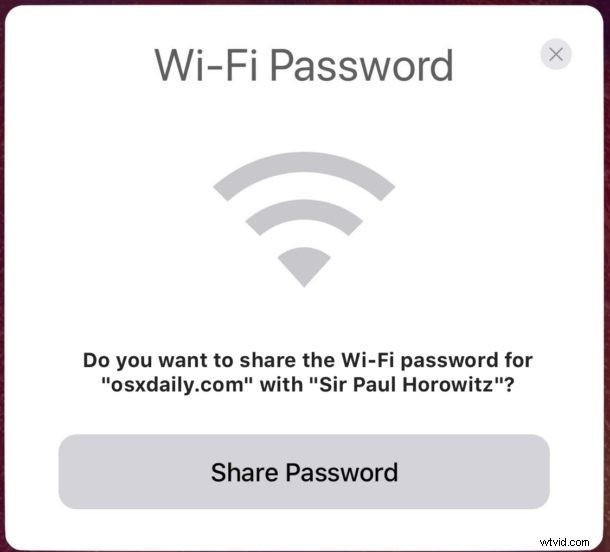
Nejnovější verze systému iOS nabízejí velmi příjemnou funkci, která vám umožní snadno sdílet hesla wi-fi z iPhonu nebo iPadu, aby se ostatní lidé mohli rychle připojit k bezdrátové síti, ke které jste již připojeni. I když stále neexistuje způsob, jak zobrazit heslo wi-fi routeru v iOS, možnost sdílet heslo wi-fi a pomoci jinému zařízení připojit se k bezdrátové síti je skvělá funkce a krok správným směrem.
Tento trik by vám měl pomoci vyhnout se nepříjemným situacím, kdy se snažíte předat nebo přijmout matoucí heslo wi-fi, což je docela rutinní situace, kdy do vaší kanceláře nebo domů přijde nový host a vy pak prostřednictvím procesu předávání složitého bezdrátového hesla, které může být problematické. Ještě horší je, když jste na návštěvě u někoho, kdo není technicky zdatný a má od svého ISP přidělené divoké heslo k wi-fi, což je nějaká mišmaš 20 náhodně vybraných znaků, které si většina lidí nikdy nepamatuje, a jdete na malou husu. honit vypátrat heslo. Tato funkce systému iOS se tedy snaží této situaci pomoci tím, že usnadňuje sdílení hesla wi-fi ze zařízení, které je aktivně připojeno k síti.
Než začnete, musíte splnit několik jednoduchých požadavků:
Požadavky na sdílení hesel Wi-Fi v systému iOS
- Všechna zařízení iPhone a iPad musí mít nainstalovaný iOS 11 nebo novější
- Všechna zařízení iOS musí mít povoleno připojení Wi-Fi a Bluetooth
- Zařízení sdílející heslo musí být aktivně připojeno ke stejné síti Wi-Fi, ke které se chce připojit druhé zařízení
- Všechna zúčastněná zařízení musí být ve vzájemné blízkosti
- Musíte mít jeden druhého v seznamu kontaktů
Požadavky zní složitější, než jsou, ale v zásadě budou pravděpodobně stačit jakákoli dvě aktualizovaná zařízení, která jsou ve stejné místnosti. Můžete také sdílet hesla wi-fi ze zařízení se systémem iOS do počítače Mac, pokud počítač používá macOS 10.13 nebo novější, ale zde se zaměřujeme na iPhone a iPad, protože počítače Mac mají jiné způsoby, jak v případě potřeby odhalit hesla wi-fi. být, úkol, který je v současné době v systému iOS nemožný.
Jak sdílet heslo Wi-Fi ze systému iOS s jinými zařízeními iPhone a iPad
Za předpokladu, že zúčastněná zařízení splňují výše uvedené požadavky na sdílení síťových hesel, zde je návod, jak sdílet heslo wi-fi z jednoho iPhonu nebo iPadu s jiným iPadem nebo iPhonem:
- Umístěte obě zařízení iOS fyzicky blízko sebe
- Na zařízení, které potřebuje heslo k síti Wi-Fi, otevřete aplikaci „Nastavení“ a přejděte do „Wi-Fi“ a poté se pokuste připojit k síti. Poté se zastavte na obrazovce „Zadejte heslo“
- Odemkněte zařízení iOS, které je aktuálně připojeno k síti Wi-Fi, a chvíli počkejte, dokud se nezobrazí velká obrazovka „Heslo Wi-Fi“, poté klepněte na tlačítko „Sdílet heslo“
- Počkejte chvíli a obrazovka pro zadání hesla přijímajícího zařízení iOS by se měla automaticky vyplnit heslem wi-fi a připojit se k bezdrátové síti
- Po dokončení sdílení iPhone nebo iPad zabliká obrazovka „Dokončeno“, takže klepněte na „Hotovo“
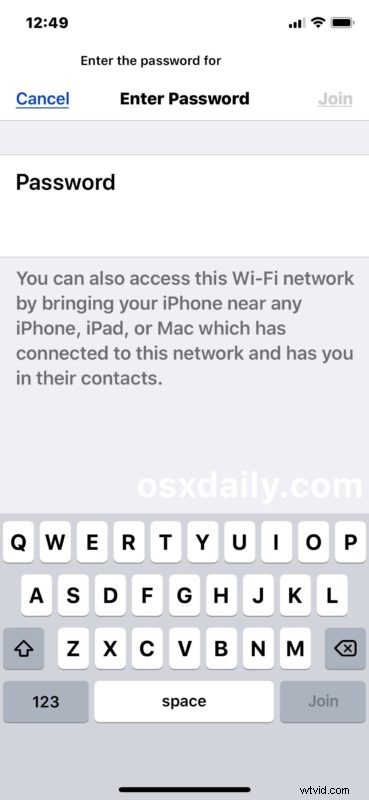
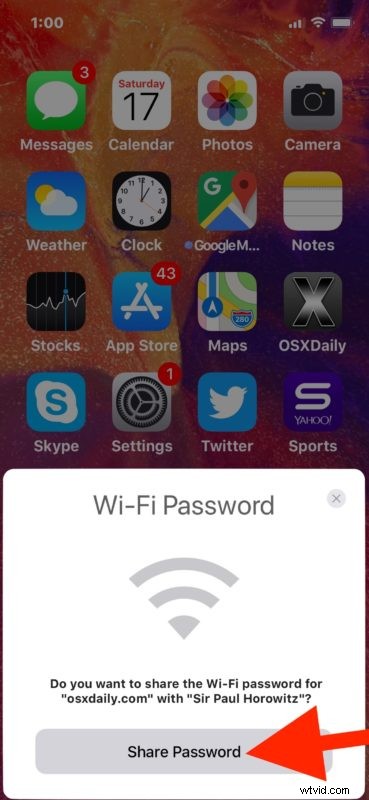
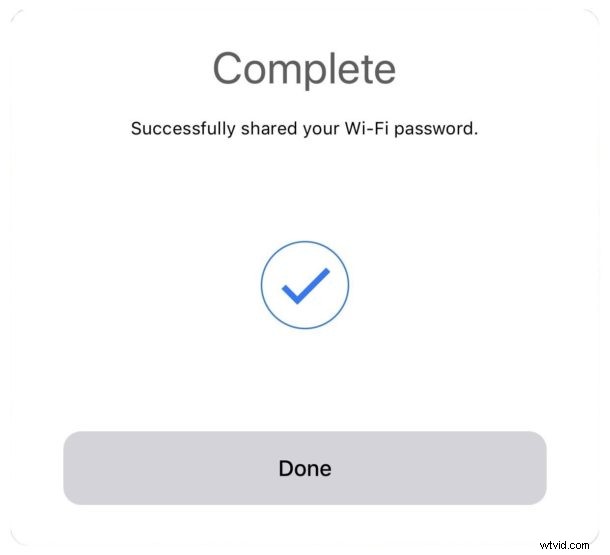
Jednoduchá, snadná a skvělá nová funkce pro každého, kdo má návštěvníky, kteří chtějí používat wi-fi síť, nebo i když si nastavujete nové zařízení a chcete se snadno připojit k bezdrátové síti, aniž byste museli zadejte heslo k wi-fi routeru.
Obvykle tento proces funguje bezchybně, jen se ujistěte, že splňujete všechny výše uvedené požadavky, abyste mohli tímto způsobem sdílet hesla wi-fi. Obvykle nejdůležitějším aspektem sdílení hesel wi-fi tímto způsobem je, že obě zařízení používají iOS 11.0 nebo novější a zařízení jsou fyzicky blízko sebe a jsou uložena v seznamu kontaktů, ale budete si chtít být jisti, že všechny požadavky jsou splněny.
A ano, tímto způsobem můžete se sebou sdílet heslo wi-fi pomocí jiného zařízení, protože vaše vlastní kontaktní informace jsou uloženy v Kontaktech.
Funguje to sdílení hesel wi-fi ze skrytých sítí SSID?
Ano, pokud jsou splněny požadavky. Ale ze zařízení, které obdrží heslo wi-fi, se budete muset ručně připojit k síti wi-fi, která nevysílá SSID, abyste proces zahájili.
Vidíte heslo wi-fi routeru z iPhonu nebo iPadu?
Zatímco v nových verzích iOS můžete sdílet heslo wi-fi připojených routerů, stále nemůžete vidět, odhalit nebo jinak zobrazit heslo bezdrátové sítě z iPhonu nebo iPadu.
Možná budoucí verze iOS umožní uživatelům přímo odhalit heslo k wi-fi síti pomocí nějaké autentizační metody, ale prozatím to není možné.
Co když zapomenu heslo k síti Wi-Fi, mohu je přesto sdílet?
Hesla k wi-fi sítím můžete i nadále sdílet tímto způsobem ze zařízení iOS, ať už si heslo wi-fi sítě pamatujete nebo ne. Dokud je zařízení připojeno k síti, kterou chcete sdílet, lze sdílet heslo k této síti wi-fi.
Pokud však úplně zapomenete heslo routeru, budete muset heslo pro bezdrátové připojení odhalit jiným způsobem, například z Macu, nebo router resetovat, nebo se obrátit na poskytovatele internetových služeb nebo výrobce wi-fi routeru.
Jak jinak můžete vidět heslo wi-fi?
Pokud jste zapomněli heslo Wi-Fi a máte Mac, který byl kdysi připojen k síti, můžete zapomenuté heslo Wi-Fi získat pomocí triku Mac Keychain, který je podrobně popsán zde.
Všimněte si, že mnoho wi-fi routerů poskytovaných poskytovatelem internetových služeb bude mít výchozí heslo wi-fi vytištěné fyzicky na routeru nebo přístupovém bodu wi-fi samotném, takže se často stačí podívat na fyzický bezdrátový router a heslo znovu získat. Pokud vše ostatní selže, budete se muset obrátit na svého ISP nebo výrobce routeru, pokud nevíte, co dělat.
Mohu ručně vyvolat obrazovku hesla pro sdílení wi-fi v systému iOS?
Kromě výše popsané metody, která zahrnuje otevření aplikace Nastavení a umístění zařízení blízko sebe, ne. Je vždy možné, že budoucí verze iOS nabídne přímější způsob sdílení hesla wi-fi, možná prostřednictvím standardní funkce sdílení iOS z obrazovky Nastavení Wi-Fi, ale v současné době to není k dispozici.
Funkce sdílení hesla wi-fi v systému iOS nefunguje, pomozte!
Nejprve se vraťte k požadavkům v horní části tohoto článku a ujistěte se, že všechna zúčastněná zařízení tyto požadavky splňují. Postup by měl fungovat přesně podle popisu se splněnými požadavky.
Pokud vše ostatní selže, restartujte obě zapojená zařízení iOS. Pokud bylo přijímající zařízení jednou připojeno k síti wi-fi, ale již není připojeno kvůli odpojení nebo změně hesla, možná budete muset síť wi-fi zapomenout v nastavení iOS a poté se pokusit znovu připojit.
Znáte nějaké další tipy, triky nebo užitečné zdroje pro sdílení hesel wi-fi z iPhonu nebo iPadu? Dejte nám vědět v komentářích níže!
